Möjligheten att söka efter filer är integrerad i alla Windows-operativsystem. Microsoft har förbättrat sökningen i Windows Vista och dessa förbättringar överförs till Windows 7.
En ny ny funktion är möjligheten att spara sökningar efter åtkomst vid ett senare tillfälle utan att behöva ange sökparametrarna igen. Spara sökningar kan vara fördelaktigt om vissa sökningar utförs regelbundet.
Men det är inte den enda fördelen, eftersom det är fullt möjligt att använda sökningar som virtuella mappar lika mycket som bibliotek används i Windows 7.
Windows-användare kan använda sparade sökningar till
- Lista alla sina spel i Windows Explorer.
- Visa specifika filtyper eller filer i Utforskaren, t.ex. alla musikfiler, foton eller dokument.
- Rengör alla 0 kilobyte-filer regelbundet.
- Visa e-postmeddelanden, kontakter och annan svåråtkomlig information direkt i Utforskaren.
Windows Vista-användare kan använda sparade sökningar för att emulera biblioteksfunktionen i Windows 7. Det är inte exakt detsamma, eftersom de sparade sökningarna måste komma från en enda mapp medan bibliotek kan visa innehållet i flera mappar, men det är den närmaste ursprungliga lösningen .
Hur man sparar sökningar i Windows
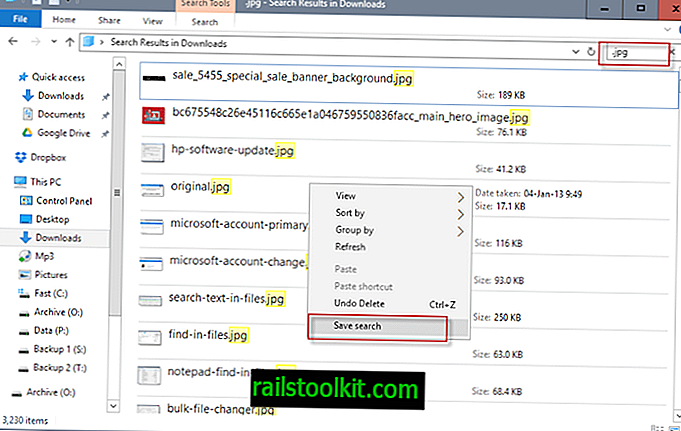
Uppdatering : Observera att F3 inte längre är ett alternativ i nyare versioner av Windows. Det betyder att du måste öppna File Explorer och köra sökningar därifrån istället. Alla alternativ som nämns nedan är också tillgängliga när du gör det. Slutet
Det snabbaste alternativet att söka efter filer i Windows är att öppna ett sökfönster genom att trycka på F3.
Även om sökningar kan utföras direkt från Windows Explorer, ser vissa användare bara ett begränsat urval av sökfilter i Windows Explorer. F3-dialogen ger fler sökalternativ.
Du anger sökfraser i sökfältet i det övre högra hörnet av fönstret. Det är möjligt att söka efter filändelser som .mp3, .jpg eller .doc för att bara hitta de filtyperna, eller att söka efter termer som "finansiell" eller "budget" för att bara hitta filer som innehåller dessa fraser.
Sökfilter kan sedan användas för att filtrera efter filtyp, typ, datum, storlek eller namn. Vissa Windows-användare ser bara datum- och storleksfiltren när de söker i Windows Explorer.
En lösning på problemet är att skriva in filtren manuellt, till exempel "typ: = mp3" för att bara söka efter filer med mp3-filändelsen. Medan typfiltret används för att bara hitta filer med en specifik filändelse, används Kind-filtret för att hitta specifika filkategorier som musik, bild- eller dokumentfiler med olika filändelser. Exempelvis söker du efter "kind: = music" alla musikfiler oavsett filändelse.
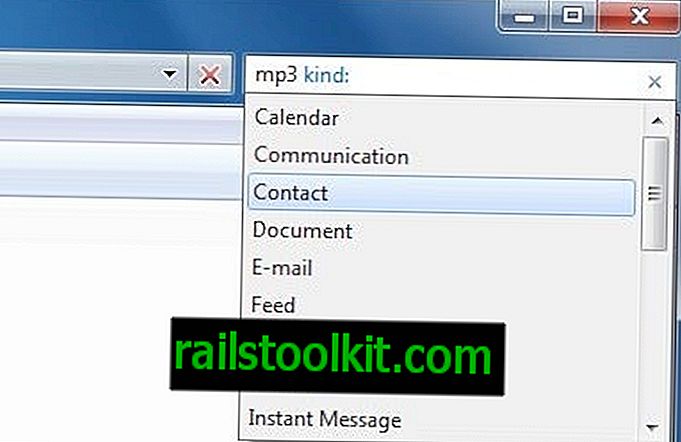
Det är möjligt att ange sökfiltren i Windows Explorer-fönstret. Här är några vanliga:
- typ : = musik, snäll: = mapp, typ: = dokument, typ: = program, typ: = video, typ: = film, snäll: = bild, typ: = spel
- typ : = mp3, typ: = doc, typ: = jpg
- storlek : tom (O kilobyte-filer), storlek: liten (0-10 kilobyte), storlek: liten (10-100 kilobyte), storlek: medellång (100 kilobyte - 1 megabyte), storlek: stor (1-16 megabyte), storlek: enorm (16-128 megabyte), storlek: gigantisk (över 128 megabyte)
- datemodifierad : 15.04.2010, datemodifierad: tidigare denna månad, datemodifierad: förra veckan, datemodifierad: tidigare i år, datemodifierad: igår
Sökresultaten visas i ett standardfönster i Windows Explorer. Filer kan nås direkt i fönstret.
Spara sökningar i Windows
Alternativet att spara sökningen visas under menyfältet men ovanför sökresultaten. Du kan högerklicka på sökresultatfönstret och välja "spara sökning" också om du föredrar det.
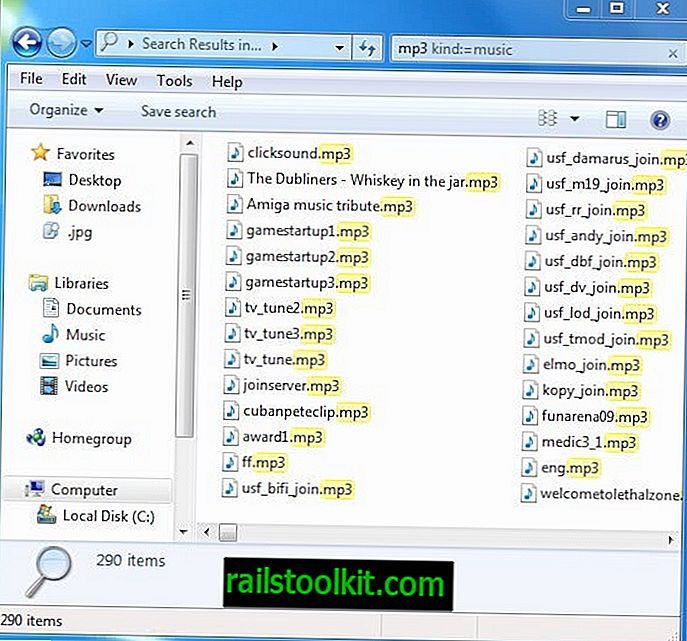
Ett dialogfönster för spara fil visas sedan för att spara sökningen i det lokala datorsystemet. Sökningen kommer också att listas under avsnittet Favoriter i Windows Utforskare så att användaren kan klicka på den sparade sökningen för att komma direkt till sökresultaten. Sökresultaten uppdateras automatiskt när nya filer som matchar söktermen och filtren placeras på sökplatsen.
tips
Sökningar utförs snabbare om indexering är aktiverad på de monterade enheterna. Det är också vanligtvis snabbare att ange termer och filter i sökformuläret manuellt än att välja dem med musen.
Detta avslutar handledning om hur du sparar sökningar i Windows. Dela dina Windows-söktips i kommentarerna.














